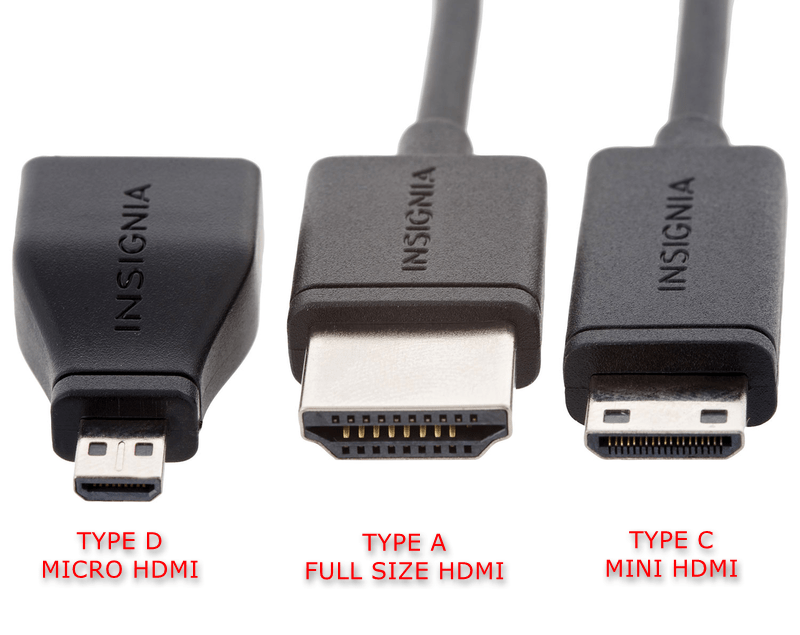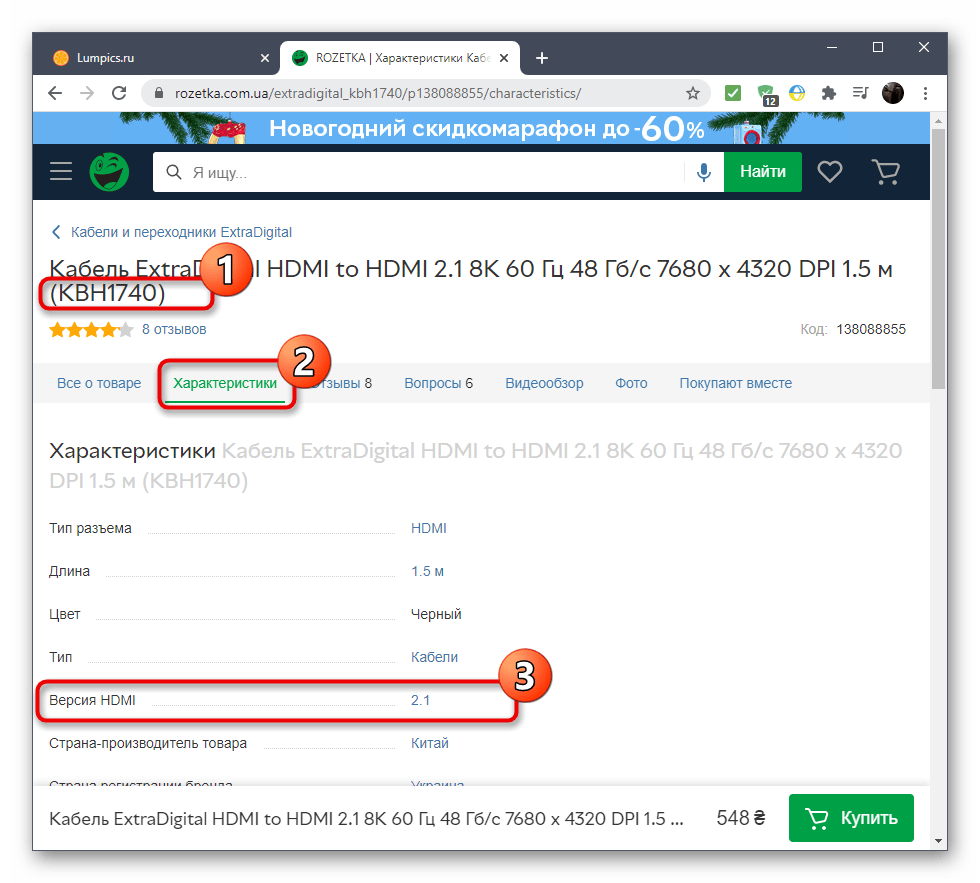- Узнаем версию HDMI-кабеля
- Разъем
- Версия выпуска
- Способ 1: Маркировка на коробке
- Способ 2: Надписи на самом кабеле
- Способ 3: Серийный номер кабеля
- Тип интерфейса
- Несколько способов узнать какая версия HDMI у кабеля
- Немного о современных HDMI шнурах
- Определяем тип кабеля по маркировке
- Как визуально отличить HDMI 1.4, 2.0 и 2.1
- Визуальный осмотр HDMI кабелей разных версий
- Hdmi 1.4-2.0
- Hdmi 2.1
- Послесловие
- Как выбрать HDMI кабель? Подробные рекомендации
- Что такое HDMI кабель?
- Виды HDMI кабелей
- Как узнать версию HDMI кабеля?
- Какой HDMI кабель выбрать для телевизора?
Узнаем версию HDMI-кабеля
Разъем
В зависимости от типа разъема предназначение HDMI-кабеля будет разным. Понять, какой же формат кабеля у вас, можно не только по маркировке, но и визуально, если речь идет не о его версии, а именно о формате, что и требуется определить более часто.
- A (full size) — разъем, встречающийся наиболее часто. Его можно считать универсальным, поскольку именно под тип A заточено большинство портов: на видеокартах, в телевизорах, ноутбуках, игровых и телевизионных приставках. Он актуален для передачи максимально качественного сигнала.
- C (mini) — менее распространенный формат, коим оснащены мобильные девайсы: смартфоны, планшеты, переносные зарядные устройства с функцией концентратора.
- D (micro) — самый маленький разъем, который также используется в смартфонах и планшетах, но существенно реже. Ранее его нередко можно было встретить в уже устаревших моделях этих устройств.
Существует также HDMI Type E, предназначающийся для соединения девайсов с автомобильным медиацентром.
HDMI Type B, хоть и формально существует как спецификация для передачи данных в высоком разрешении, на практике никогда не использовался с момента его создания.
Версия выпуска
Определение версии выпуска HDMI-кабеля позволяет узнать, изображение в каком разрешении и герцовке он сможет передавать. Сейчас это уже почти не требуется, поскольку большинство кабелей имеет версию 2.0 или 2.1. Однако если вдруг узнать версию все-таки нужно, сделать это можно тремя разными методами.
Способ 1: Маркировка на коробке
По названию этого способа уже понятно, что реализовать его получится только в том случае, если сохранилась коробка от HDMI-кабеля. Обычно на ней есть маркер с обозначением версии или же она указывается прямо в названии так, как это показано на следующем изображении.
Способ 2: Надписи на самом кабеле
Наличие опознавательных надписей, обозначающих спецификацию кабеля, обязательно, поэтому их можно использовать для определения необходимой информации. Сейчас в большинстве случаев там указывается тип интерфейса (HDMI High Speed или любой другой), как это видно на фотографии ниже. О типе интерфейса мы поговорим в следующем разделе статьи, а для определения версии вам нужно полностью прочесть надпись и найти там соответствующие цифры.
Предупреждаем, что их там может и не быть, если указан уже тип интерфейса, поскольку сейчас избавляются от обозначения версии, отдавая приоритет первой характеристике. Если номер вы так и не нашли, приступайте к заключительному третьему способу.
Способ 3: Серийный номер кабеля
Каждому HDMI-кабелю присваивается серийный номер, по которому его можно отыскать в интернете. Сам серийный номер можно найти на коробке с проводом или он будет напечатан на его покрытии, что встречается реже. Далее остается ввести полученную информацию в поисковик и перейти в любой интернет-магазин, продающий товар с точно таким же серийным номером. В характеристиках вы должны обнаружить пункт, отвечающий за версию кабеля, что и позволяет отыскать необходимый параметр.
Тип интерфейса
Выше мы уже упомянули, что чаще всего вместо версии сейчас указывают тип интерфейса HDMI-кабеля, по которому и определяется его совместимость с тем или иным разрешением экрана и частотой обновления кадров. Приведенные выше Способ 2 и Способ 3 точно так же работают и в этом случае, а при осмотре коробки, как это было показано в Способ 1, вам нужно найти обозначение одного из типов интерфейса, о которых мы расскажем далее, кратко описав их характеристики.
- HDMI Standard — самый слабый из всех типов интерфейса, которым оснащены HDMI-кабели до версии 1.3. Сейчас он встречается редко, но если придется работать с ним, учитывайте, что детализация будет слабой, оптимальное разрешение — 720p, а максимально доступное — 1080p.
- HDMI High Speed — оптимальный вариант для подключения к телевизору, поскольку поддерживает частоту обновления 30 Гц и совместим с 4K. Если телевизор оснащен технологией 3D, кабель такого типа тоже подойдет для воспроизведения подобного контента.
- HDMI Premium High Speed — почти лучший тип провода, который сейчас можно найти на рынке. Он способен выводить картинку в 4К с 60 Гц, поддерживает HDR и 32 аудиоканала. Скорость передачи данных, по сравнению с предыдущими типами интерфейсов, повысилась в два раза.
- HDMI Ultra High Speed — то же самое, что и предыдущий вариант, но уже способный выводить изображение в 8K и обладающий скоростью передачи данных в 48 Гбит/с, что в три раза больше предшественника.
Определите тип интерфейса, чтобы найти решение проблемы, если вдруг изображение не выводится на определенных устройствах, или получить другие сведения, ради чего и затевалась эта задача. В завершение отметим, что кабели HDMI с пометкой «Ethernet» могут служить для подключения к интернету, заменяя стандартный сетевой кабель.
Помимо этой статьи, на сайте еще 12683 инструкций.
Добавьте сайт Lumpics.ru в закладки (CTRL+D) и мы точно еще пригодимся вам.
Отблагодарите автора, поделитесь статьей в социальных сетях.
Источник
Несколько способов узнать какая версия HDMI у кабеля
Здравствуйте, дорогие читатели! Сегодня разберем, как узнать версию HDMI кабеля. Эта инструкция будет короткой, так как способов не слишком много.
Немного о современных HDMI шнурах
Чтобы упростить жизнь рядовым пользователям, сегодня промышленность свела все разнообразие рассматриваемых шнуров к 5 пяти основным типам: обычный или скоростной, каждый из которых может поддерживать Ethernet соединение или нет. 5-й тип узкоспециализированный и применяется автомобилистами для подключения электроники в машине.
Все! Каждый из шнуров, которые можно найти в продаже, относится к одному из этих типов. Еще они могут различаться по версии поддерживаемого протокола. 1.3 передает картинку размером Full HD, но не передает звука. 1.4 может еще передавать и звук.
2.0 рационально использовать в домашнем кинотеатре или мультимедийном центре. Для нужд пользователя компьютера достаточно модели 1.3. Именно такая версия порта продолжает чаще всего использоваться на компьютере (на видеокарте или самой материнке), а также на ноутбуке.
Обратите внимание, что в Windows узнать вариацию провода невозможно, так как он является коммутирующим элементом и не распознается системой.
Рассмотрим несколько способов, как определить интересующие нас параметры.
Определяем тип кабеля по маркировке
На хорошем проводе, сделанном согласно стандарту, должна быть указана соответствующая маркировка — тип кабеля и поколение протокола.
Особенность нанесения надписи на изоляцию зависит от того, какая фирма его выпустила — это могут быть как буквы, нанесенные краской на резиновую оплетку, так и шильдик с соответствующей надписью.
Если же упаковка утеряна, а маркировка на самом кабеле не поддается расшифровке, можно воспользоваться Гуглом и найти изделие по модели или серийному номеру.
Интересующие подробности могут быть указаны как на сайте производителя, так и в интернет-магазине или маркетплейсе, например Яндекс Маркете.
Крайний вариант — обратиться к продавцу, у которого вы покупали провод. В обычном магазине могут только развести руками, а вот интернет-магазины обычно сохраняют историю покупок пользователя. По ней уже можно определить вариант изделия, и исходя из этого уточнить спецификацию.
Также для вас будут полезны публикация про виды разъемов HDMI и обзор что лучше — Displayport или HDMI. Буду признателен за репост этой записи в социальных сетях. До скорой встречи, дорогие читатели!
Источник
Как визуально отличить HDMI 1.4, 2.0 и 2.1
Забавно, но, по какой-то причине, на HDMI кабелях нет обозначений о версии, к которой они принадлежат. Вместо этого, HDMI провода усыпаны надписями, мало интересующими обычных людей, которые просто хотят подключить современную приставку типа Xbox series X к современному телевизору.
p, blockquote 1,0,0,0,0 —>
Лично у меня и правда сформировалась проблема — HDMI кабелей дохрена, но для получения нужных 120 кадров с расширенными функциями на приставке подходил только один — тот, что был в комплекте с приставкой :D. Но как его найти, когда все эти кабели перемешались и вообще сложно опознаваемы?
p, blockquote 2,0,1,0,0 —>
Визуальный осмотр HDMI кабелей разных версий
Из всего многообразия HDMI кабелей я выбрал 4 штуки, которые, видимо, принадлежат к разным поколениям.
p, blockquote 3,0,0,0,0 —>
Знающие люди, безусловно, уже поняли к какому из поколений принадлежит каждый из эти кабелей, но почему-то в интернете больше любят обсуждать характеристики этих кабелей, нежели способы их отличить. Ведь по факту все HDMI кабели совместимы с прошлыми версиями. То есть кабель версии 2.1 спокойно может работать с устройством, которое не поддерживает все его функции.
p, blockquote 4,0,0,0,0 —>
Так вот, визуальный осмотр, а так же физическое подключение к различным устройствам, дал такой результат:
p, blockquote 5,1,0,0,0 —>
Hdmi 1.4-2.0
Вряд ли вам когда-нибудь пригодится такой формат. Да, HDMI 2.0 позволяет воспроизводить 4к видео и обладает большей пропускной способностью, нежели 1.4. Будем честны. Данный формат подойдёт всем людям, использующим HDMI приставки и игровые приставки старого поколения. Пропускной способности этих кабелей с головой хватает для покрытия нужд большинства. Отличить 1.4 от 2.0 мне не удалось. Они оба имеют маркировку Hight Speed, и оба могут сопровождаться надписями типа «ethernet», «Hec» и тд.
p, blockquote 6,0,0,0,0 —>
Если на вашем кабеле нет маркировки Hight Speed, то у вас кабель из прошлого, прост первые версии HDMI. Если же маркировка есть, то, независимо от наличия других маркировок, это может быть как 1.4, так и 2.0, но разница между ними в бытовом применении в любом случае несущественна.
p, blockquote 7,0,0,0,0 —>
Hdmi 2.1
Это — Hdmi 2.1, обозначается он гравировкой Ultra Hight Speed, и именно он необходим всем владельцам приставок PS5 и Xbox Series X. Помимо кабеля, понятное дело, вам потребуется телевизор с поддержкой HDMI 2.1. Лично я выбрал этот телек, взамен своему прошлому. Разница, скажу я вам, существенна, особенно в плане задержки отклика геймпада. Мало того, что этот телек позволил на многих играх включить переменную частоту кадров, так ещё и нехило прокачал ощущения от игр, даже старых. Не знаю, что там на PS5, но у меня на Xbox Series X в большинстве игр не только вырос FPS, но ещё я потерял разницу между игрой на ПК в плане управления, наконец то нет ощущения того, что ты плаваешь в бассейне с флегмой. Как вообще приставочники раньше играли в игры? Ну, я конечно же имею ввиду поколение PS3-4, ибо на Ps1-2 и Xbox-xbox360 таких косяков с телеками не было. Возможно потому, что мы играли на аналоговых телевизорах) хз.
p, blockquote 8,0,0,1,0 —>
Послесловие
Я не могу понять, почему бы самим конструкторам HDMI кабелей не писать на кабеле версию. Это бы упростило жизнь обычным гражданам, ведь HDMI существует уже очень много лет.
p, blockquote 9,0,0,0,0 —>
В послесловии хотелось бы обозначить послание ПК-игрокам, которые считают, что 2.1 кабель, способный передавать 120 Гц, прекрасно способен заменить им консоль при подключении ПК к телевизору. Увы и ах, это не так. Сколько бы FPS не выдавала ваша видеокарта, телевизор чаще всего попросту не предназначен для правильного вывода изображения с ПК, а потому вас будет бесить задержка ввода/вывода изображения. Вы можете подключать свой ПК каким угодно кабелем, задержка в управлении всегда будет на уровне задержки самого телевизора, а там, в отличии от мониторов, задержка как правило не 1 мс, и не 5 мс, а чаще всего все 15-50 мс. Передавать изображение с ПК на телевизор конечно же можно, но играть в таком режиме в какие-то более менее активные игры попросту больно. А потому, если вы вдруг решили подключить ПК к телевизору через HDMI для игр, лучше забудьте.
p, blockquote 10,0,0,0,0 —> p, blockquote 11,0,0,0,1 —>
Ну либо играйте в игры без активной механики, типа Disgaea или Final Fantasy. Лично мне только в таких играх удалось получить удовольствие от игры с ПК на ТВ. Приставкам проще, видимо они используют какой то другой кодек для вывода изображений, к тому же там зачастую FPS не превышает 30. Если, конечно, не брать Xbox, на нём всегда частота кадров была куда выше нежели у сонибоев.
Источник
Как выбрать HDMI кабель? Подробные рекомендации
Стандарт HDMI – технология передачи данных в цифровом виде, которая отличается высокой пропускной способностью. Мы часто рекомендуем использовать выход HDMI и соответствующий провод в целях улучшения качества видео и звука, но только сейчас дошли руки, чтобы подробно описать, как выбрать HDMI кабель . И да, между ними есть разница. Можем взять и самый дешевый на AliExpress, но качество такого аксессуара будет недостаточно для комфортного просмотра телевидения или работы системного блока с монитором. На этой странице размещены все подробности о правилах подбора, видах и других особенностях HDMI шнуров для телевизора , ПК, консоли и не только.
Что такое HDMI кабель?
Каждый уважающий себя геймер, активный пользователь ПК, ТВ, консолей и т. п. должен знать, что такое HDMI . Сразу отметим, что это сокращение от High Definition Multimedia Interface.
HDMI-кабель – это связующее звено для передачи цифрового сигнала на высокой скорости. Его пропускной способности достаточно для того, чтобы обмен данными между устройствами мог быть полноценным. Таким образом аппарат, генерирующий сигнал, и устройство обработки картинки, аудио обмениваются высококачественной информацией.
Передача данных через аналоговые порты не может происходить на высокой скорости, из-за чего приходится сжимать картинку, а о передаче звука вообще стоит забыть. На выходе получаем низкое разрешение, большую задержку и отсутствие аудио. HDMI решает эти проблемы, позволяя быстро передавать данные с минимальной дополнительной обработкой на обоих устройствах. Консоль или компьютер конвертирует изображение со звуком в цифровой сигнал и передает на телевизор, где он быстро обрабатывается и воспроизводится.
Для чего нужен кабель HDMI на практике:
- воспроизведения видео с FHD-разрешении с высокой частотой обновления;
- возможности смотреть ролики в 4k, 6k и 8k-разрешениях ( максимальное разрешение HDMI зависит от поддерживаемой версии стандарта);
- обеспечения минимального времени отклика картинки при подключении PS4, Xbox One и других консолей;
- передачи не только картинки, но и звука с устройства в высоком качестве;
- подключения домашнего кинотеатра, особенно с большим количеством устройств воспроизведения;
- подключения нескольких телевизоров, мониторов к одному устройству обработки данных (ПК, консоли, Blu-ray проигрывателю).
Виды HDMI кабелей
Чтобы определить какой лучше HDMI-кабель , нужно получить представление, чем они различаются между собой. В первую очередь нужно обращать внимание на версии. Сейчас в продаже можно встретить несколько более или менее актуальных модификаций.
Версии HDMI-кабелей для телевизора :
- 1.4 – устаревший стандарт, который тем не менее поддерживает 4k, хотя и с невысокой частотой обновления картинки.
- 2.0 – самая распространенная версия, в ней поддерживается комфортная частота кадров для 4k-контента, а также – 32 аудиоканала.
- 2.1 – свежая и еще не очень распространенная разновидность. Такие разъемы HDMI поддерживают 8k-разрешение, на что неспособны другие версии стандарта.
Также HDMI-кабели различаются по видам на:
- Standard – самый бюджетный, который часто продается на AliExpress. Он позволяет нормально работать с 720p и 1080p. Подходит для подключения простой домашней электроники и телевизоров с невысоким разрешением. Подойдет тем пользователя, кто нетребователен к качеству звука и изображения.
- High Speed – шнур с поддержкой высокоскоростной передачи данных. Он подходит даже для трансляции видео 3D и Deep Color и отличается большей глубиной цвета – 48 бит. Поддержка реверсивного канала позволила добиться лучшего качества звука без использования дополнительных шнуров.
- Standard с Ethernet является аналогом ранее рассмотренного кабеля (стандартного) с единственным отличием – вспомогательным каналом для работы с интернетом на скорости до 100 Мбит/с. Чтобы получить возможность использовать его преимущества на ТВ, и ПК должна быть поддержка Ethernet HDMI.
- High Speed с Ethernet – тоже самое, что и High Speed, но с поддержкой интернета.
- Automotive Standard – специальный класс, предназначенный для синхронизации внешних устройств и автомобильных аудиосистем.
Последнее значимое различие касается размеров HDMI-входа. По этому критерию кабели распределяют на:
- Стандартный с идентификатором A. Его обычно и устанавливают на всю электронику, в том числе ТВ.
- Micro (C) и Mini (D) – разновидности с меньшими по размеру разъемами. Они используются для подключения смартфонов, телекамер, фотоаппаратов, планшетов и т. п.
- B – тип устройства с расширенным видеоканалом для стриминга в высоком разрешении.
- E – разновидность с замком, способствующим надежному креплению коннектора и порта при подключении аппарата. Применяется в автомобильной акустике.
Как узнать версию HDMI кабеля?
На самом деле визуально отличить кабели разной версии довольно сложно, хотя при наличии обоих из них в руках это сделать реально. Неопытным покупателям лучше ориентироваться на информацию сверху упаковки. Там обязательно должна быть указана версия, длина, тип и другие базовые сведения о продукте. Определить необходимую версию тоже просто. Если ТВ поддерживает только 4k, стоит взять HDMI 2.0 – он дешевый, а возможностей будет хватать. Тем, кто ищет кабель с запасом на будущее или для подключения ТВ с поддержкой 6k или 8k, лучше выбрать HDMI 2.1. Не рекомендуем использовать шнуры версии 1.4, они уже морально устарели.
Какой HDMI кабель выбрать для телевизора?
Чтобы правильно подобрать кабель для подключения компьютера к телевизору , следует также обратить внимание на следующие характеристики:
- Материал провода. Здесь уже придется верить продавцу, так как материал кабеля не проверить, сохранив целостность покрытия.
- Тип разъема. Можно выбирать варианты с позолотой, так как она предотвращает окисление, но есть обратный эффект – повышение сопротивления, что препятствует прохождению сигнала. Более доступные и долговечные разъемы имеют покрытие хрома или никеля.
- Наличие усилителя. Он не нужен, если расстояние между устройствами подключения составляет менее 10 м. В остальных случаях придется использовать усилитель.
- Материал оплетки. Неплохой вариант – ПВХ покрытие, оно достаточно прочное, но не очень гибкое. Для бытового использования подойдут. Для коммерческого или промышленного применения лучше взять варианты с нейлоновой оплеткой.
Если внимательно изучить перечисленную информацию и руководствоваться советами из текущего материала, удастся подобрать наиболее подходящий и качественный HDMI-кабель для подключения ТВ, мониторов к любым другим устройствам.
Источник